Tento článek je o úpravě souboru /etc/hosts na systému Debian 10 Buster. Nejprve se však podívejme, co je soubor Hosts.
Porozumění souboru Hosts
Všechny operační systémy uchovávají soubory hostitelů na počítači, aby mohly překládat názvy hostitelů na adresy IP. Kdykoli otevřete webovou stránku zadáním jejího názvu hostitele, váš systém přečte soubor hosts, aby zkontroloval odpovídající IP a poté jej otevře. Soubor hosts je jednoduchý textový soubor umístěný ve složce etc vašeho Debianu.
Takto to vypadá:

Z toho, co jsme zmínili, můžete očekávat, že tento soubor bude mít velmi dlouhý seznam IP adres a odpovídajících názvů hostitelů; ale to není pravda. Soubor hosts obsahuje pouze několik řádků;
- První část ve výchozím nastavení obsahuje názvy hostitelů a adresy IP vašeho místního hostitele a počítače. Toto je část, kterou obvykle upravíte, abyste provedli požadované změny.
- Druhá část obsahuje informace o hostitelích schopných IPv6 a tyto řádky budete jen stěží upravovat.
Kdykoli zadáte adresu, váš systém zkontroluje přítomnost souboru hosts; pokud tam je, budete přesměrováni na odpovídající IP. Pokud název hostitele není definován v souboru hosts, váš systém zkontroluje DNS server vašeho internetu, aby našel odpovídající IP a podle toho vás přesměroval.
Proč upravovat soubor Hosts?
Úpravou souborů hostitelů můžete dosáhnout následujícího a mnohem více:
- Blokovat web
- Zvládnout útok nebo vyřešit žert
- Vytvořte alias pro umístění na místním serveru
- Přepište adresy, které poskytuje váš server DNS
- Řízení přístupu k síťovému provozu
Jak upravit soubor Hosts?
Textový soubor hosts, který se nachází v /etc/hosts, můžete upravovat pouze jako superuživatel. Nejprve jej budete muset otevřít v textových editorech, jako je editor VI, Nano editor nebo gedit atd. v terminálu Debianu. Poté provedete požadované změny a uložíte soubor, aby se tyto změny projevily.
Nejprve tedy otevřeme Terminál pomocí hledání ve spouštěči aplikací takto:
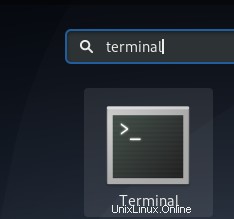
Spouštěč aplikací Debianu je přístupný pomocí klávesy Super/Windows.
V tomto článku použijeme editor Nano k úpravě souboru hosts. Chcete-li otevřít soubor hosts, zadejte prosím následující příkaz:
$ sudo nano /etc/hosts
Nebo
$ sudo gedit /etc/hosts
(pro gedit)
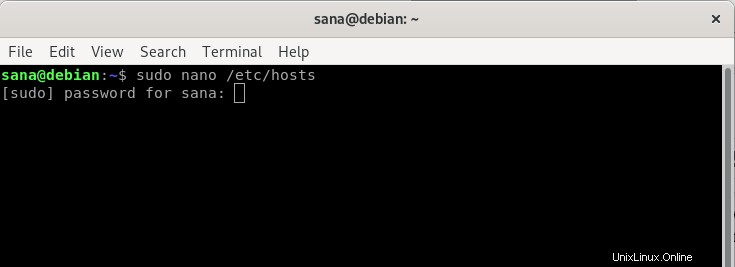
Jak již bylo zmíněno, budeme upravovat první část souboru hosts, kde jsou definovány IP adresy a názvy hostitelů. Vysvětlíme si následující dva způsoby, jak můžete využít soubor hosts:
- Blokovat web
- Přístup ke vzdálenému počítači prostřednictvím aliasu
Zablokujte web pomocí souboru /etc/hosts
Webovou stránku můžete zablokovat jejím přesměrováním na IP vašeho localhost nebo na výchozí trasu.
Například, pokud chceme zablokovat google.com, můžeme do našeho souboru přidat následující text:
127.0.0.1 www.google.com
Když nyní otevřeme webovou stránku google, náš systém vezme IP našeho localhost (127.0.0.1) ze souboru hosts a přesměruje nás na něj namísto google IP z našeho DNS serveru.
NEBO
0.0.0.0 www.google.com
Nyní, když otevřeme webovou stránku google, náš systém vezme IP výchozí trasy (0.0.0.0) ze souboru hosts a přesměruje nás na ni namísto google IP z našeho DNS serveru.
Takto bude vypadat upravený soubor. Uložte změny stisknutím kláves ctrl+X a zadáním y do řádku názvu souboru.
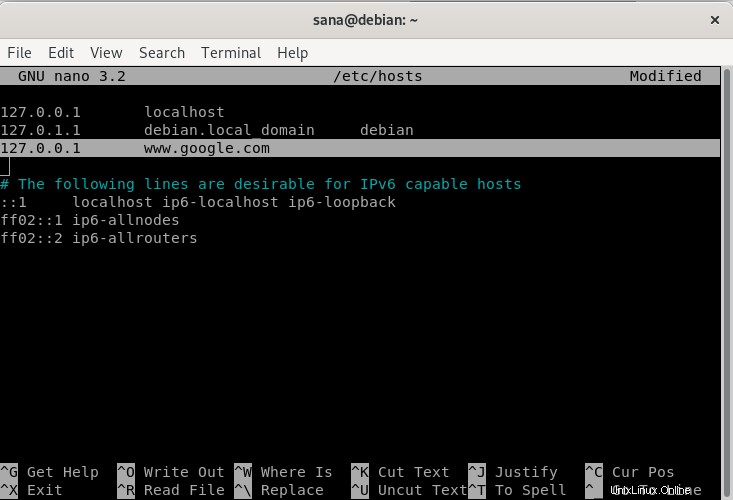
Nyní, když se pokusíte otevřít www.google.com z vašeho prohlížeče, zobrazí se následující chybová zpráva:
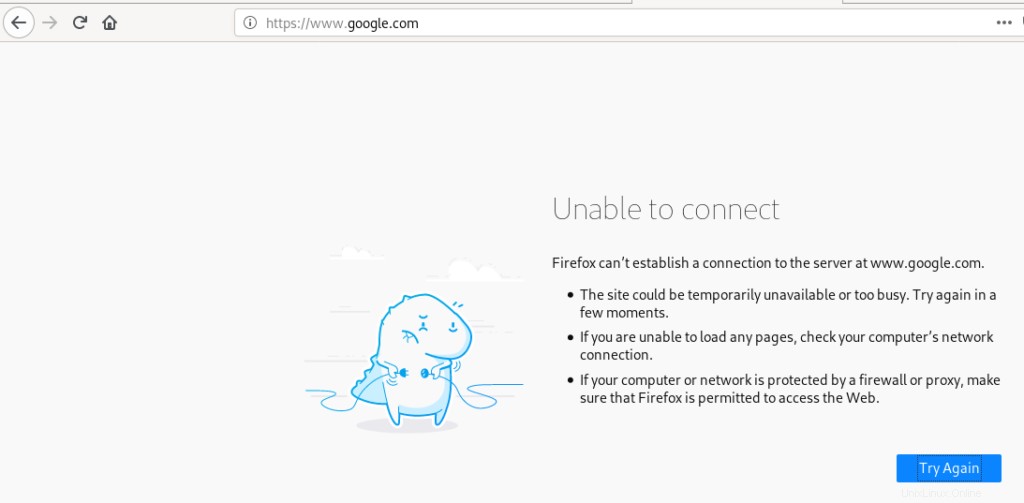
Upozorňujeme, že jsme v souboru hosts definovali úplnou adresu www.google.com namísto pouze názvu hostitele google.com, protože moderní prohlížeče někdy blok obcházejí, pokud definujeme pouze pozdější.
Přístup ke vzdálenému počítači prostřednictvím aliasu
Nyní předpokládejme, že máme server umístěný v místní síti, ke které chceme přistupovat. Obvykle musíme zadat IP serveru, abychom k němu měli přístup, pokud nebyla definována v našem místním DNS. Jedním ze způsobů, jak se vyhnout opakovanému zadávání IP, je přiřadit serveru v souboru hostitelů alias takto:
192.168.1.10 myserver
IP odpovídá umístění serveru, ke kterému chceme přistupovat, a myserver je nový alias, který chceme použít.
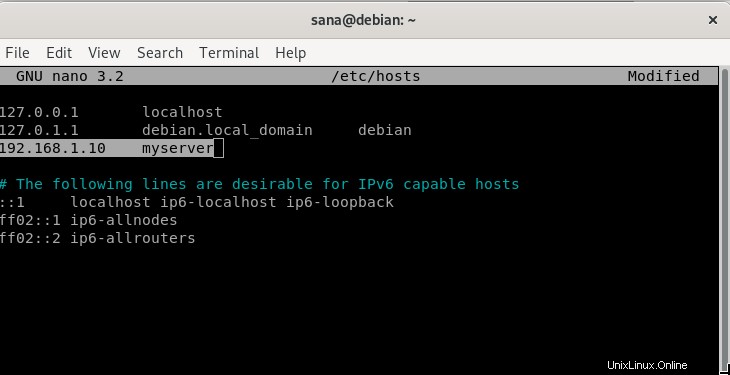
Nyní, když soubor uložíme a do adresního řádku napíšeme myserver, budeme přesměrováni na náš vzdálený server.
Naučili jsme se, že velmi jednoduchými změnami v souboru hosts můžeme přizpůsobit a přesměrovat síťový provoz podle našich potřeb. Můžeme se také zbavit síťového útoku nebo žertu obnovením souboru hosts do výchozího stavu.